Come iniziare con OWOX BI: Importazione dei dati sui costi
Pubblicato: 2022-04-12OWOX BI è un analista di marketing personale che aiuta le aziende a crescere più velocemente con l'aiuto di tre prodotti: Pipeline, Attribution e Smart Data. Questi prodotti consentono di:
- Raccogliere e consolidare i dati dai servizi analitici e pubblicitari
- Impostare un modello di attribuzione basato su questi dati raccolti, tenendo conto del valore di tutti i canali con cui il cliente interagisce sulla via della conversione (sia online che offline)
- Crea report da dati grezzi consolidati
A seconda del piano OWOX BI, sono disponibili diverse combinazioni di queste soluzioni. Abbiamo preparato questa guida in modo che i nuovi utenti possano iniziare a lavorare facilmente e rapidamente con il servizio OWOX BI. Descrive i primi passi per i principianti: creare un progetto in OWOX BI e importare automaticamente i dati sui costi dalle fonti pubblicitarie in Google Analytics. Questa operazione non richiederà più di 10-15 minuti.
Sommario
- Perché è necessario importare automaticamente i dati sui costi
- Come iniziare con OWOX BI
- Come importare i dati di costo da un servizio pubblicitario in Google Analytics
- Dove in Google Analytics puoi vedere i dati sui costi scaricati?
- Come importare i dati sui costi da fonti che non hanno un'integrazione diretta
- Come convalidare i dati di costo importati
- Domande frequenti
Perché è necessario importare automaticamente i dati sui costi
Sei stanco di raccogliere manualmente statistiche sulla pubblicità a pagamento o di controllare i dati attraverso le interfacce in vari servizi pubblicitari per vedere quale campagna è più efficace? OWOX BI lo farà per te.
Per evitare di caricare manualmente i dati, è sufficiente creare pipeline dai tuoi servizi pubblicitari a Google Analytics. OWOX BI caricherà quindi automaticamente i dati su costi, visualizzazioni e clic sulle tue campagne da questi servizi pubblicitari su Google Analytics. Allo stesso tempo, elaborerà i parametri dinamici, controllerà i tag UTM nelle tue campagne e segnalerà possibili errori.
Ciò ti consente di confrontare il ROI/ROAS delle campagne pubblicitarie su Facebook, Instagram, Criteo, MyTarget e altre fonti in un'unica interfaccia: Google Analytics.
A proposito, se non sei ancora un utente OWOX BI, puoi provare tutte le funzionalità gratuitamente.
Come iniziare con OWOX BI
Se non hai un progetto in OWOX BI, creane uno accedendo con il tuo account Google:
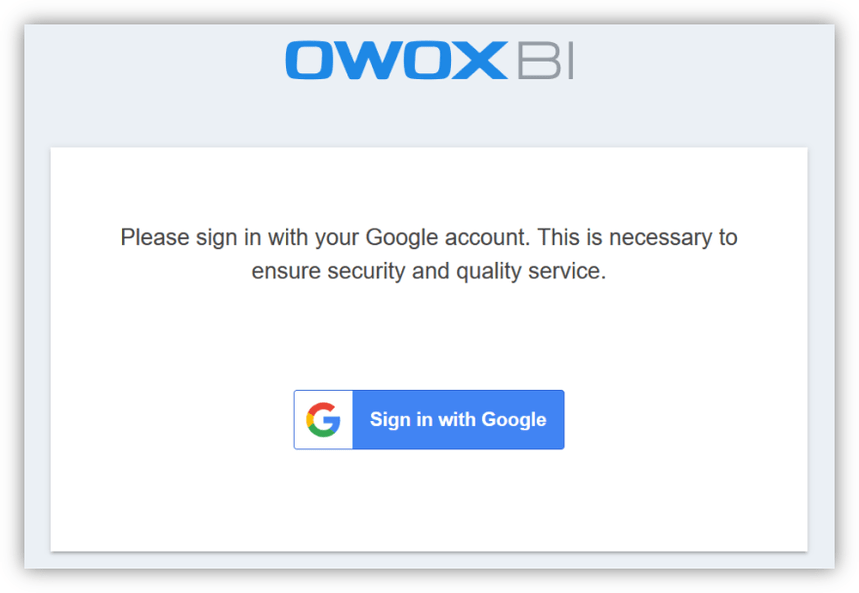
Quindi, seleziona il tuo sito e fai clic su Avvia prova :
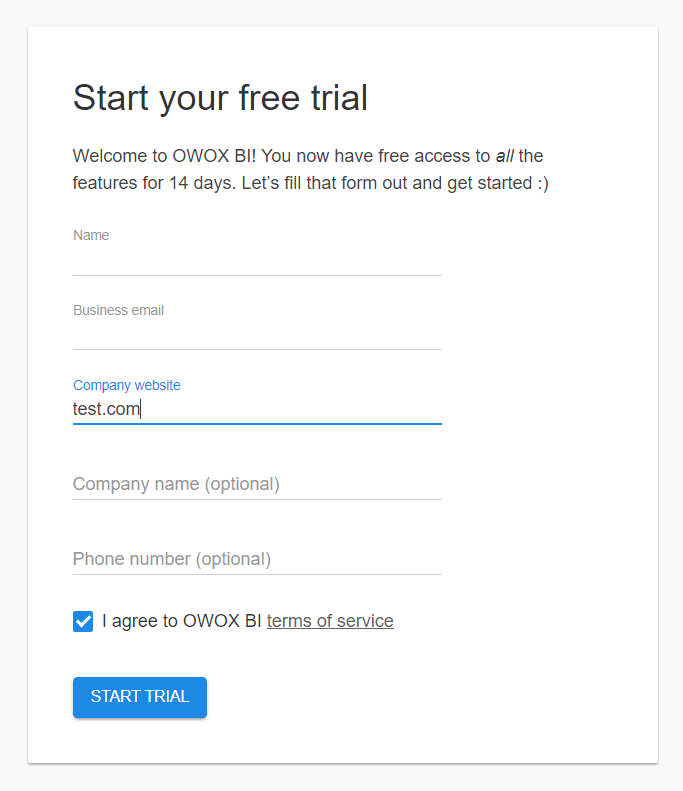
Entrerai quindi nel tuo progetto OWOX BI. Ti consigliamo di iniziare impostando l'importazione delle spese dai servizi pubblicitari in Google Analytics. Per fare ciò, vai alla pagina principale del tuo progetto, individua la sezione Pipeline e fai clic su Crea pipeline :
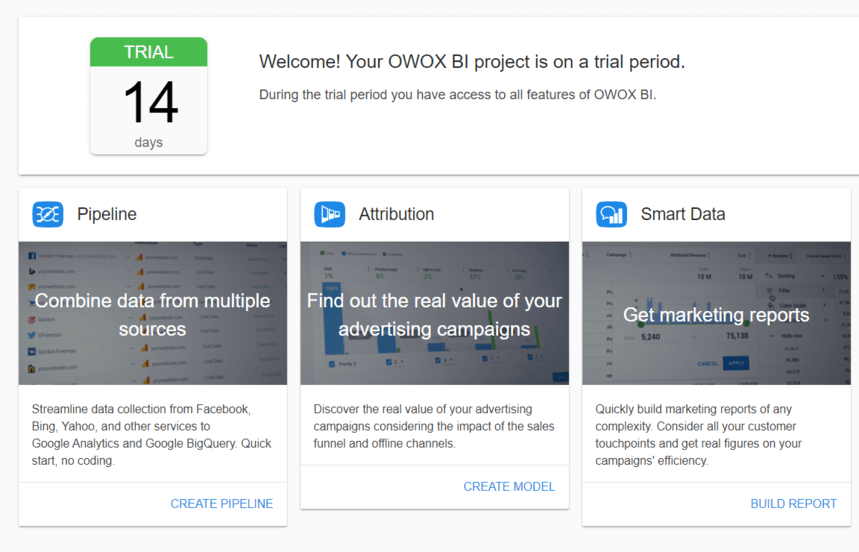
Come importare i dati di costo da un servizio pubblicitario in Google Analytics
Prima di tutto, assicurati che i tuoi link pubblicitari abbiano i tag UTM corretti. Quindi crea un set di dati in Google Analytics che caricherà le tue spese pubblicitarie e creerà un flusso di dati in OWOX BI. Diamo un'occhiata più da vicino a questi passaggi.
Passaggio 1. Crea un set di dati in Google Analytics
Per creare un set di dati, accedi al tuo account Google Analytics, fai clic su Importazione dati nel Pannello di amministrazione sotto le Impostazioni proprietà, quindi fai clic su Crea :
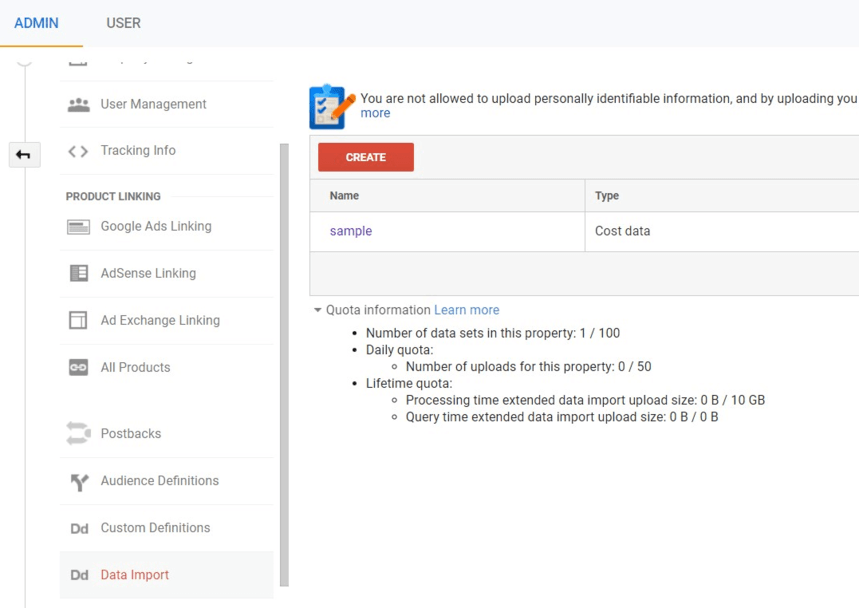
Seleziona il tipo di Data Set nella finestra che appare:
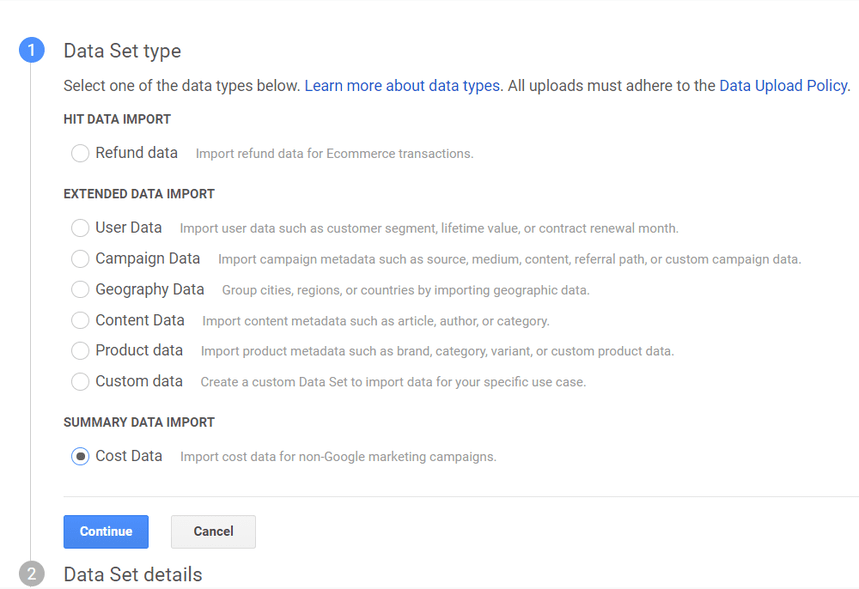
Ora specifica il nome del tuo set di dati e seleziona la vista in cui caricare i dati di costo.
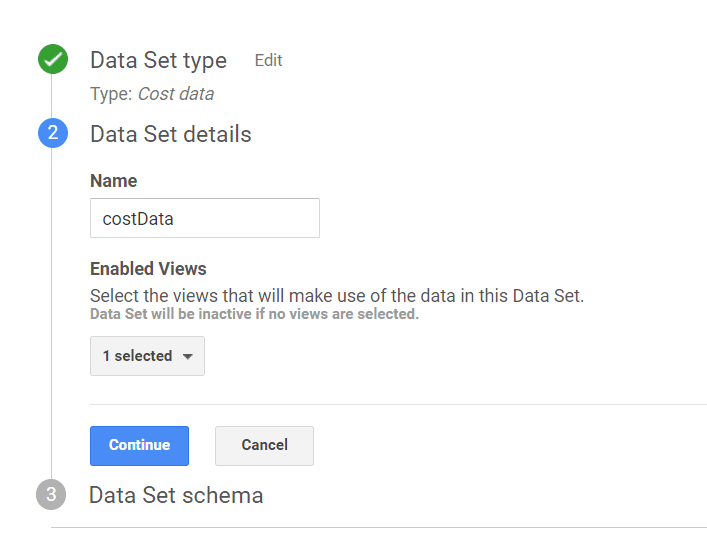
Tieni presente che i dati sui costi saranno disponibili solo nelle viste specificate in questo passaggio. Se necessario, puoi sempre tornare a questa impostazione e modificare o aggiungere una vista.
Nella sezione Schema Data Set, seleziona i parametri che desideri ricevere dal servizio pubblicitario:
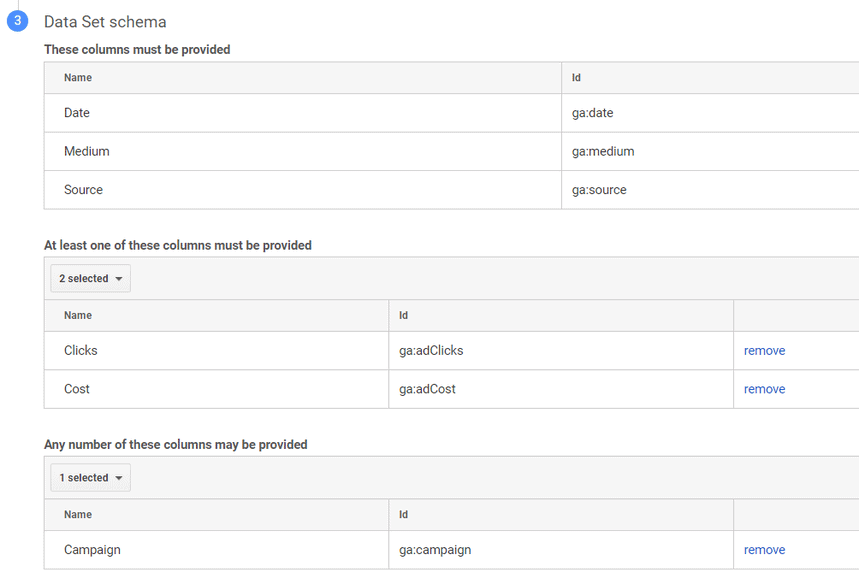
Queste sono le impostazioni che ti consigliamo di utilizzare per importare i dati correttamente:
- Data (ga: data) — obbligatorio
- Fonte (ga: fonte) — obbligatorio
- Medio (ga: medio) — obbligatorio
- Costo (ga: adCost) — obbligatorio
- Campagna (ga: campagna) — consigliato
- Parola chiave (ga: parola chiave) — consigliata
- Contenuto dell'annuncio (ga: adContent) — consigliato
- Clic (ga: adClicks) — facoltativo
- Impressioni (ga: impressioni) — facoltativo
In Importazione comportamento, lascia selezionato Somma (DEFAULT) , fai clic su Salva , quindi fai clic su Fine .
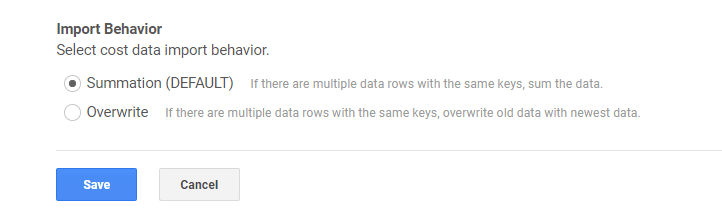
Non dimenticare di controllare la valuta nella vista di Google Analytics in cui desideri caricare i dati sui costi degli annunci. Se utilizzi una valuta nel tuo servizio pubblicitario e un'altra nella tua vista Google Analytics, quando importi i dati sui costi, OWOX BI li convertirà nella valuta specificata in Google Analytics. Se necessario, puoi modificare la valuta nelle impostazioni di visualizzazione.
Ora puoi passare alla creazione di una pipeline in OWOX BI.
Passaggio 2. Crea una pipeline in OWOX BI
Per iniziare a importare automaticamente i dati sui costi, accedi al tuo progetto OWOX BI. Nel blocco Pipeline, fare clic su Crea pipeline :
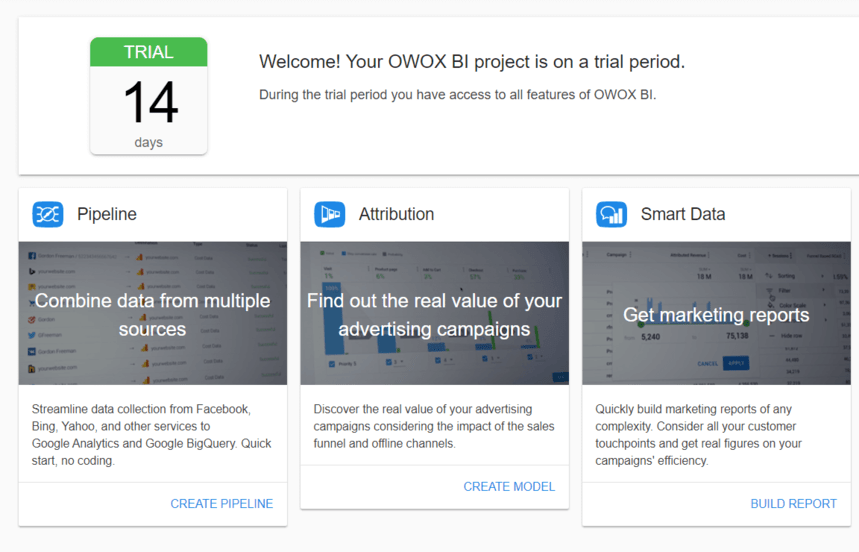
Nella pagina che si apre, vedrai un elenco di fonti pubblicitarie con cui OWOX ha integrazioni dirette. Seleziona il servizio da cui vuoi trasferire i dati:
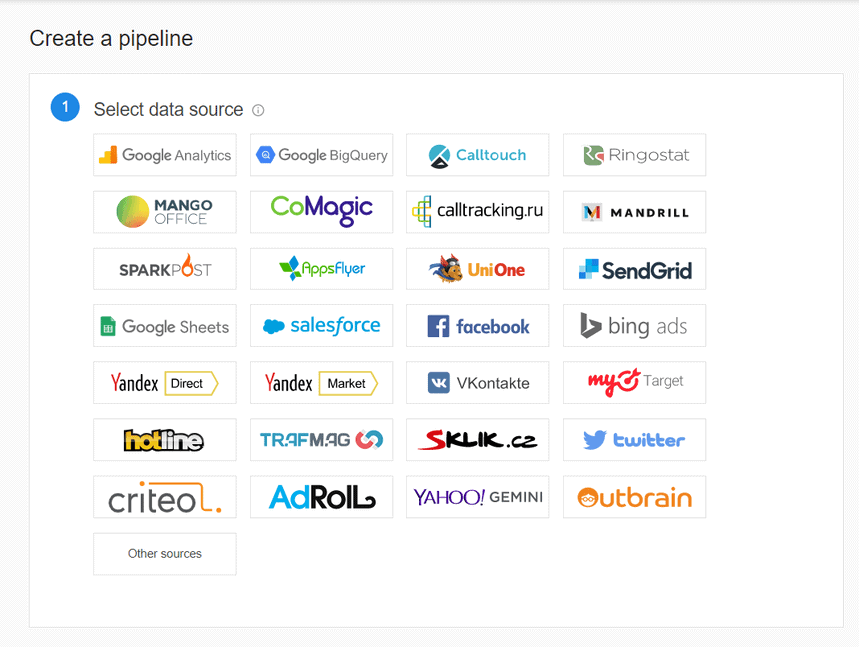
Se non trovi la tua origine dati nell'elenco dei servizi disponibili, seleziona Altre origini . Ti diremo come impostare una pipeline personalizzata di seguito.
Dopo aver selezionato la tua origine dati, seleziona un servizio pubblicitario esistente o usa il pulsante Aggiungi se il sistema non mostra il servizio che desideri:
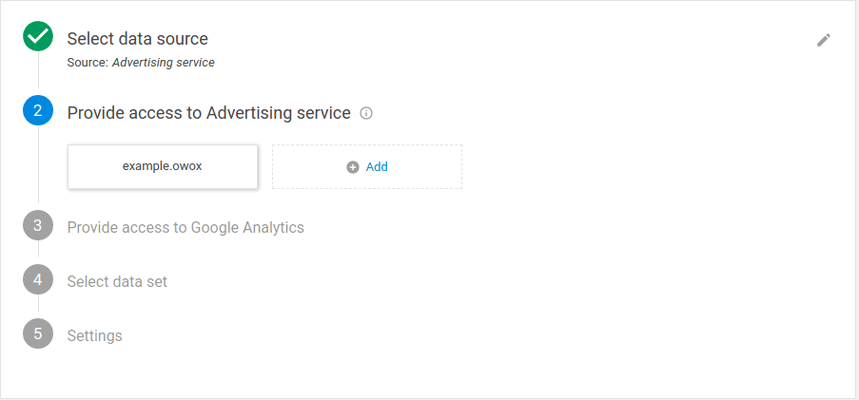
Seleziona o aggiungi l'accesso al tuo account Google Analytics. Per fare ciò, devi disporre dell'accesso di livello Modifica alla proprietà di Google Analytics.
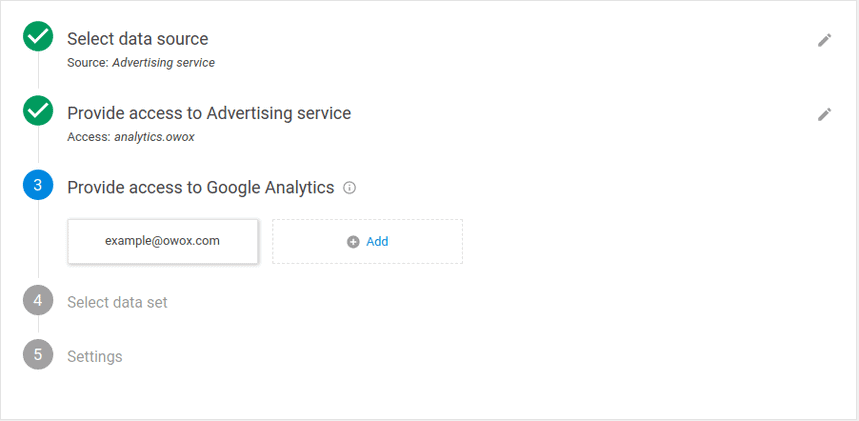
Ora specifica la proprietà e il set di dati in Google Analytics che visualizzerà i dati di costo che stai importando. È possibile utilizzare questi dati in tutte le viste associate al set di dati specificato.
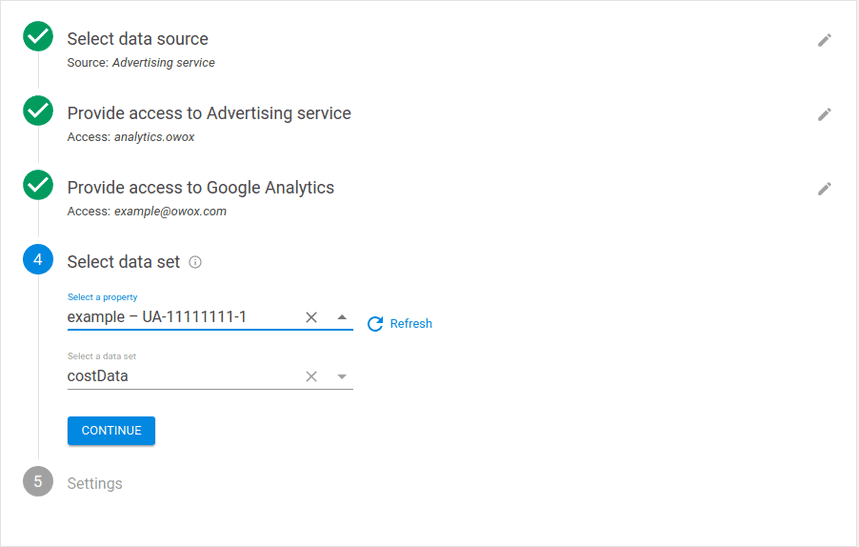
Infine, è necessario specificare la data di inizio dell'importazione. Per impostazione predefinita, questa è la data corrente, il che significa che OWOX BI inizierà a caricare i dati sui costi a partire da oggi.

Se desideri caricare i dati storici su Google Analytics, fai clic sull'icona del calendario e seleziona la data da cui desideri importare i dati di costo. I clienti con piani OWOX BI a pagamento possono importare i dati storici degli ultimi sei mesi. Gli utenti Start possono importare i dati del giorno precedente.
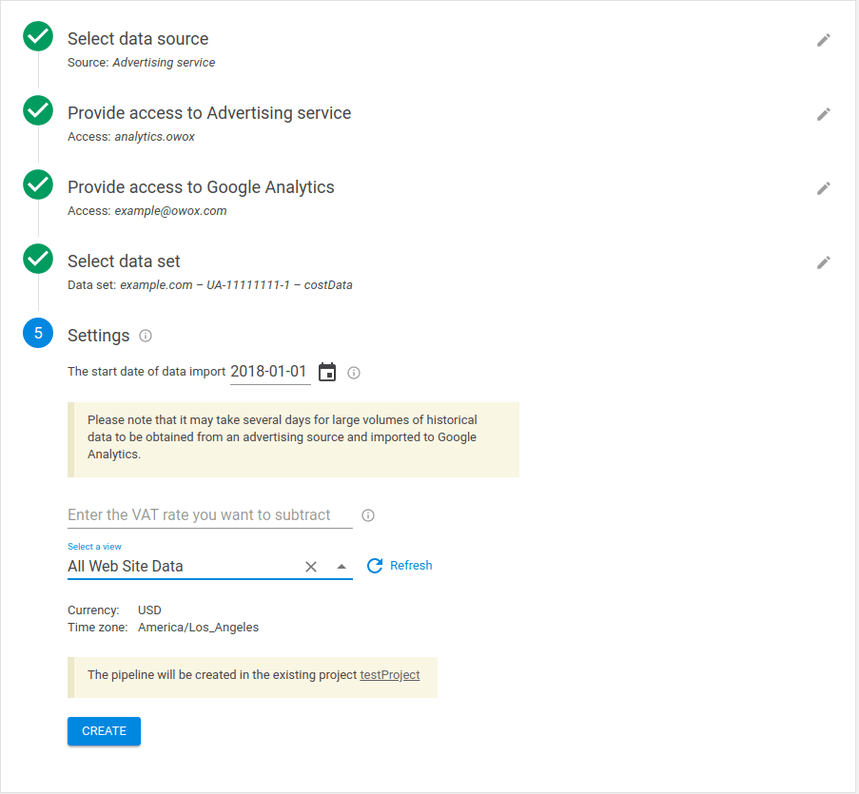
Ora specifica la tua percentuale IVA per detrarre l'IVA dai dati di costo importati. perche dovresti farlo? Perché alcuni servizi pubblicitari trasferiscono importi con le tasse, altri senza. Per riunire i tuoi dati in un unico formato, devi escludere l'IVA per alcune fonti.
Per comodità dei nostri utenti, abbiamo rimosso il campo IVA dalle impostazioni in quelle pipeline dove non è necessario. Ma per ogni evenienza, ecco una tabella che mostra come i servizi più diffusi trasferiscono i dati sui costi:
| Escludere l'IVA durante l'esportazione | NON includere l'IVA durante l'esportazione |
| Google Ads, Facebook, Bing, AdRoll, Sklik, Twitter, Outbrain, Yahoo, MyTarget, Criteo | Yandex.Direct, Yandex.Market, VKontakte, Hotline, Trafmag |
Nello stesso passaggio, seleziona la vista di Google Analytics in cui desideri caricare i dati sui costi. Per portare i dati importati in un unico formato, OWOX BI utilizzerà la valuta e il fuso orario di questa visualizzazione.
Dopo aver regolato tutte le impostazioni, fai clic su Nuovo .
Sei tutto pronto! I tuoi dati verranno visualizzati in Google Analytics entro 36 ore dalla creazione della pipeline (con il piano Start gratuito, il download potrebbe richiedere un po' più di tempo).
Dove in Google Analytics puoi vedere i dati sui costi scaricati?
Una volta che i dati sono stati importati correttamente, sarai in grado di analizzare visualizzazioni, clic, spese e ritorno sulla spesa pubblicitaria in diverse origini e campagne nel rapporto Acquisizione – Campagne – Analisi dei costi:
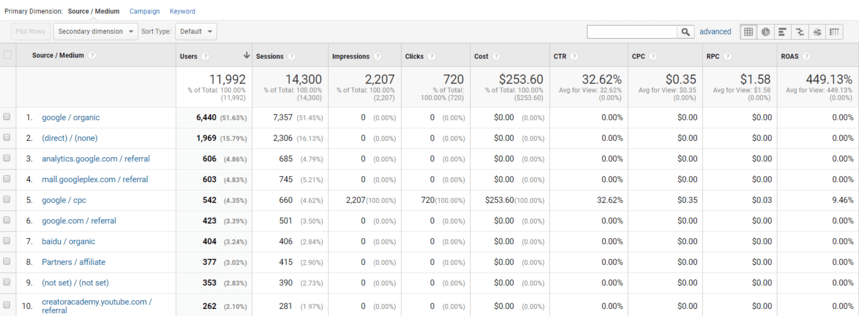
È inoltre possibile accedere rapidamente al report Analisi dei costi direttamente dall'interfaccia BI di OWOX. Per fare ciò, vai alle impostazioni della pipeline desiderata e fai clic sul collegamento attivo nella riga Visualizza:
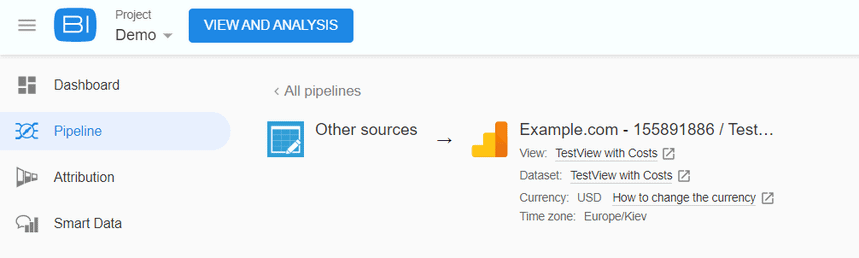
Allo stesso tempo, OWOX BI garantisce che i tuoi report contengano le informazioni più aggiornate. Il fatto è che i servizi pubblicitari possono aggiornare i dati in modo retrospettivo per escludere il traffico da bot e clic non validi, ad esempio.
OWOX BI aggiorna automaticamente i dati in Google Analytics se cambia nel servizio pubblicitario entro 21 giorni. Per il piano Start, il periodo di aggiornamento è di 7 giorni.
Come importare i dati sui costi da fonti che non hanno un'integrazione diretta
Se non hai trovato il servizio che ti serve nell'elenco delle integrazioni OWOX BI già pronte, non è un problema :) Puoi utilizzare il metodo semiautomatico: fai clic su Altre fonti per caricare i dati sui costi in Google Analytics.
Questa pipeline caricherà i dati sorgente/medio in Google Analytics e nell'interfaccia BI OWOX e ti chiederà di inserire tu stesso i dati di costo.
In linea di principio, le impostazioni sono le stesse di quando si crea un'importazione automatica, ad eccezione dell'ultimo elemento. Devi anche creare un set di dati in Google Analytics in anticipo (leggi come farlo sopra) e quindi impostare l'importazione dei dati in OWOX BI.
Per aggiungere dati sui costi da una fonte non elencata, accedi al tuo progetto OWOX BI. Nella scheda Pipeline, fare clic su Crea pipeline . Dall'elenco seguente, seleziona Altre sorgenti :
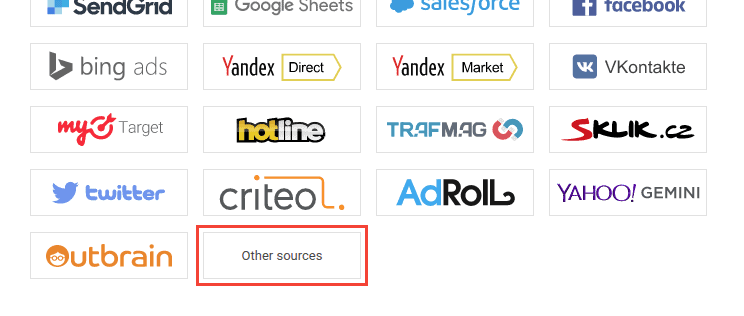
Quindi fornisci l'accesso a Google Analytics:
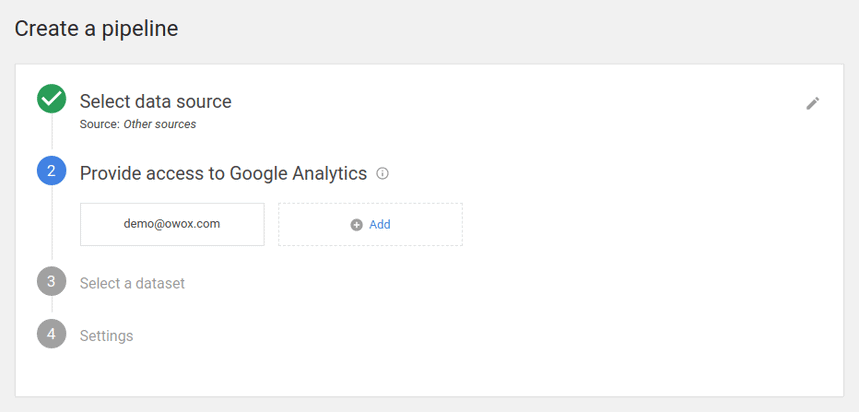
Scegli la proprietà di Google Analytics e il set di dati in cui desideri caricare i dati sui costi:
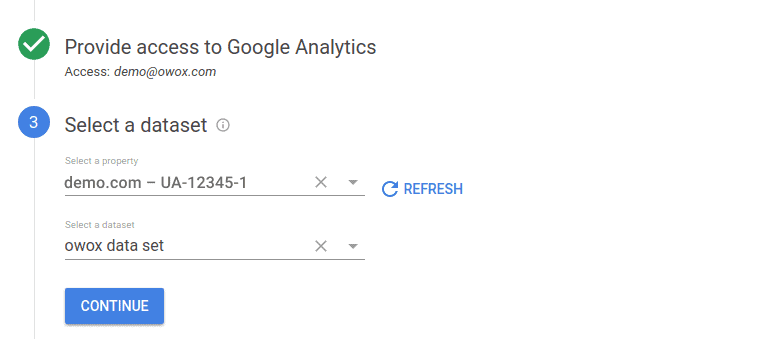
Specifica la percentuale di IVA da escludere durante l'importazione, seleziona la vista di Google Analytics in cui caricare i dati e fai clic su Crea pipeline :
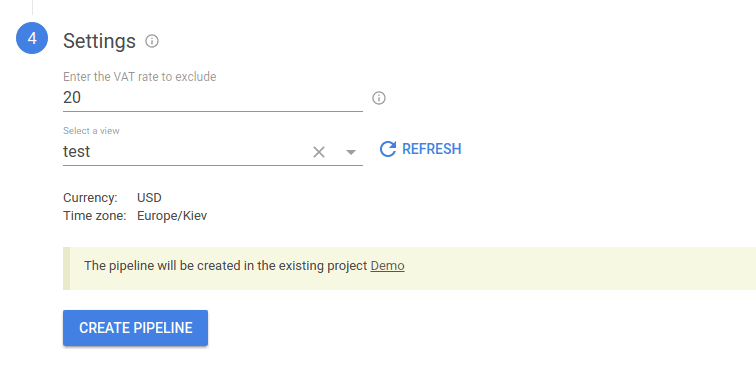
Entro 24 ore, le informazioni sulla sorgente/mezzo appariranno nell'interfaccia di OWOX BI. È quindi possibile inserire manualmente i dati sui costi. Per fare ciò, vai su Altre fonti nella pagina della pipeline OWOX BI e inserisci i valori nella colonna Costi:
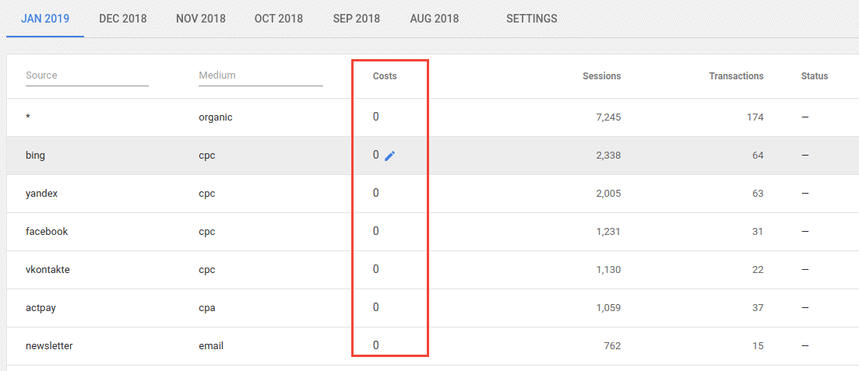
Nel rapporto Analisi dei costi di Google Analytics, i dati verranno visualizzati il giorno successivo.
Come convalidare i dati di costo importati
Puoi andare alla pagina di una pipeline in OWOX BI e visualizzare informazioni dettagliate su di essa. Se si è verificato un errore durante l'importazione dei dati, lo vedrai nella descrizione (oltre alla causa).
Inoltre, qui sono disponibili informazioni sull'eventuale discrepanza tra i dati in Google Analytics e il servizio pubblicitario e, in tal caso, in che misura i dati differiscono:
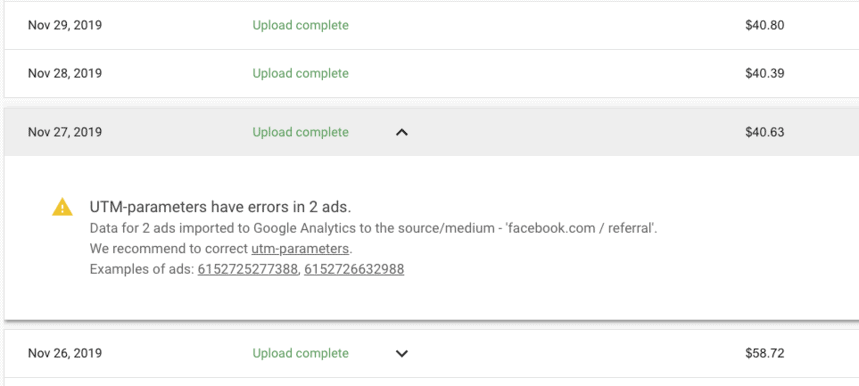
OWOX BI dispone anche di un servizio di monitoraggio dei dati che consente di tracciare la completezza e la pertinenza dei dati caricati su Google Analytics da servizi pubblicitari di terze parti.
In qualsiasi momento è disponibile un report visivo che mostra tutti i thread del progetto e gli stati di download per ogni giorno:

Facendo clic su una cella particolare, vedrai i dettagli dello stato: l'esatta percentuale di discrepanze e l'ora esatta in cui OWOX BI ha aggiornato l'ultima volta i dati in Google Analytics.
Domande frequenti
Puoi scaricare le statistiche dei banner intelligenti Yandex su Google Analytics tramite OWOX BI?
Si è possibile. Ma a causa delle peculiarità dello Yandex. API diretta, sono necessari passaggi aggiuntivi per scaricare i dati del banner intelligente su Google Analytics. Si prega di contattare il supporto OWOX BI per assistenza nella configurazione dell'importazione dei dati per questo tipo di campagna.
Posso importare i dati sui costi in più visualizzazioni di Google Analytics contemporaneamente?
Sì. Per fare ciò, vai al tuo account Google Analytics, fai clic sulla scheda Amministratore , fai clic su Importazione dati nelle impostazioni della proprietà, quindi seleziona le viste in cui desideri importare i dati.
Di quale livello di accesso ai servizi pubblicitari ha bisogno OWOX BI per importare i dati sui costi?
Per tutte le fonti pubblicitarie, OWOX BI richiede la lettura o il livello minimo equivalente di accesso per raccogliere correttamente statistiche dettagliate sulla campagna pubblicitaria. Per ulteriori informazioni, consultare il Centro assistenza OWOX.
OWOX BI non influisce in alcun modo sulle impostazioni del tuo account pubblicitario o sulle campagne pubblicitarie.
Risparmia tempo! Con OWOX BI, non è necessario preparare regolarmente file CSV o comprendere API e script di app. In soli cinque minuti puoi creare una pipeline dal tuo servizio pubblicitario a Google Analytics e ottenere dati sui costi aggiornati quotidianamente.
